WordPress'te Dönen Referanslar Nasıl Eklenir (3 Yol)
Yayınlanan: 2022-11-15WordPress web sitenize dönüşümlü referanslar eklemek ister misiniz?
Görüşler, sosyal kanıt göstermenin ve güvenilirliğinizi artırmanın harika bir yoludur. Bu nedenle pek çok çevrimiçi işletme, web sitelerinde müşteri referanslarını gururla sergiliyor.
Bu yazıda, WordPress'te dönen referansları nasıl kolayca ekleyeceğinizi göstereceğiz.
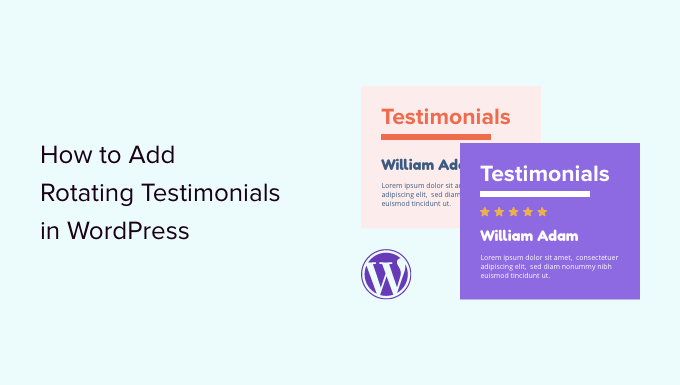
Neden Dönen Görüşleri WordPress'e Eklemelisiniz?
Birçok işletme, yeni müşteriler kazanmalarına, daha fazla satış yapmalarına ve e-posta listelerine kaydolmalarına ve daha fazlasına yardımcı olmak için dönüşümlü referansları kullanır.
Çevrimiçi bir mağaza işletiyorsanız, referanslar, ziyaretçileri müşteriye dönüştürmeye ve dönüşüm oranlarınızı artırmaya yardımcı olabilecek güçlü bir sosyal kanıt biçimidir.
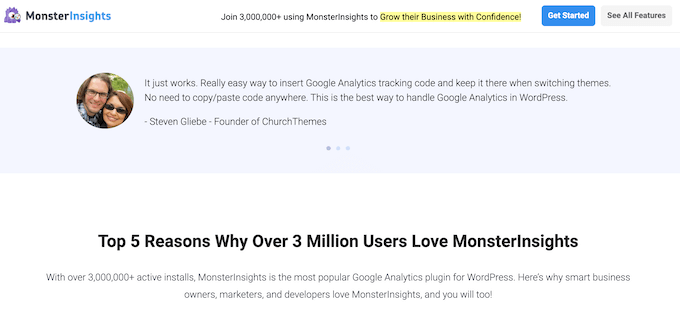
Sosyal kanıt söz konusu olduğunda, birden çok kişiden gelen olumlu incelemeler, tek bir beş yıldızlı incelemeden çok daha güvenilirdir. Bunu göz önünde bulundurarak, dönüşümlü referanslar, küçük bir alanda çok sayıda olumlu yorum göstermenin harika bir yoludur.
Dönen referanslar, WordPress web sitenize biraz animasyon ekleyerek sitenizi daha dikkat çekici ve ilgi çekici hale getirebilir.
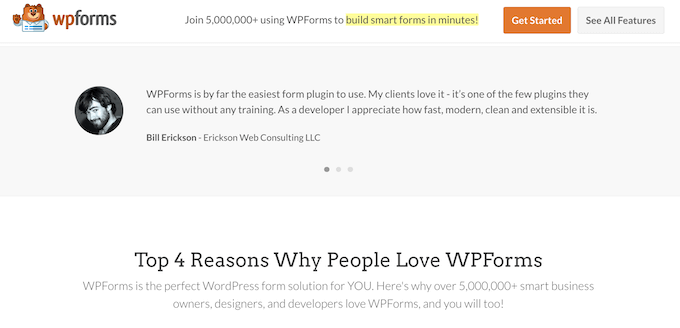
Bununla birlikte, WordPress'e dönen referansları nasıl ekleyebileceğinizi görelim. Kullanmak istediğiniz yönteme atlamak için aşağıdaki hızlı bağlantıları kullanmanız yeterlidir.
- Yöntem 1. WP Referans Rotator Kullanarak WordPress'e Dönen Referanslar Ekleme (Hızlı ve Basit)
- Yöntem 2. SeedProd Kullanarak WordPress'e Özel Dönen Görüşler Ekleme (Daha Özelleştirilebilir)
- Yöntem 3. Smash Balonu Kullanarak WordPress'e Dönen Sosyal Medya Referansları Ekleme
Yöntem 1. WP Referans Rotator Kullanarak WordPress'e Dönen Referanslar Ekleme (Hızlı ve Basit)
Basit bir dönen referanslar bölümü oluşturmak istiyorsanız, WP Referanslar Rotator gibi ücretsiz bir eklenti kullanabilirsiniz.
Yapmanız gereken ilk şey, eklentiyi yüklemek ve etkinleştirmektir. Daha fazla ayrıntı için, bir WordPress eklentisinin nasıl kurulacağına ilişkin adım adım kılavuzumuza bakın.
Aktivasyon üzerine, WordPress kontrol panelinizde WP Görüşleri »Yeni Ekle'ye gidin.
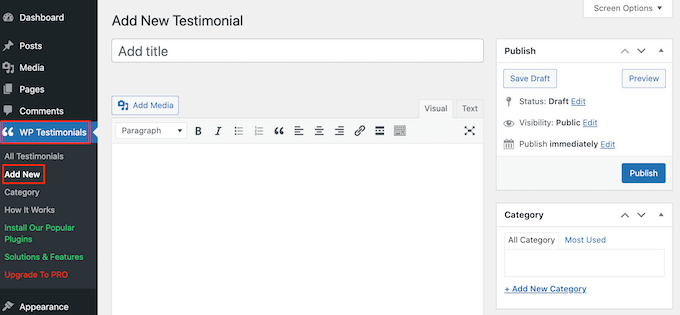
Başlamak için referans alıntısının üzerinde görünecek başlığı yazın.
Ardından referansı ana metin düzenleyiciye ekleyebilirsiniz.
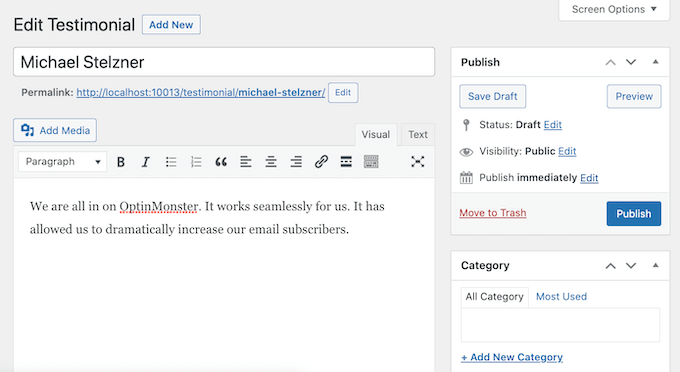
Görüşlerinizi düzenlemenize yardımcı olması için, WordPress'te kategoriler ve alt kategoriler eklediğiniz gibi bazı kategoriler eklemek isteyebilirsiniz.
Bundan sonra, 'Görüş Ayrıntıları' kutusuna gidin ve kişinin adı, iş unvanı ve şirket gibi bilgileri ekleyin.
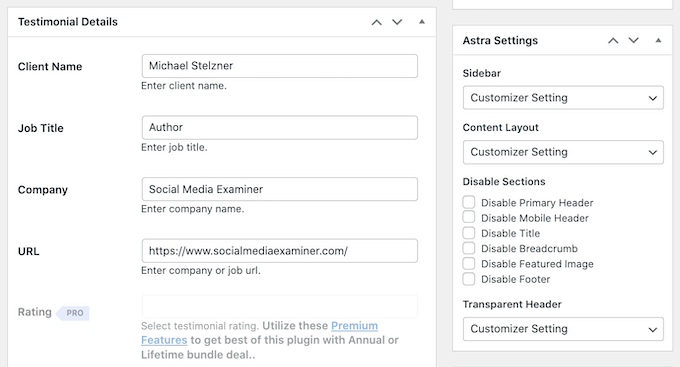
Referans başlığının üzerinde görünecek olan öne çıkan bir resim de ekleyebilirsiniz. Örneğin, kişinin vesikalık fotoğrafını veya ürün logosunu kullanabilirsiniz.
Girdiğiniz bilgilerden memnun olduğunuzda, onu canlı hale getirmek için 'Yayınla'yı tıklayın.
Artık yukarıda açıklanan aynı işlemi tekrarlayarak daha fazla referans ekleyebilirsiniz. Tüm müşteri referanslarınızı oluşturduktan sonra, onları web sitenizde göstermenin zamanı geldi.
Dönen referanslarınızı eklemek istediğiniz gönderiyi veya sayfayı açmanız yeterlidir. Ardından, WordPress blok düzenleyicisini açmak için 'Artı' simgesine tıklayın. Daha sonra 'Kısa kod' yazabilir ve göründüğünde doğru bloğu seçebilirsiniz.
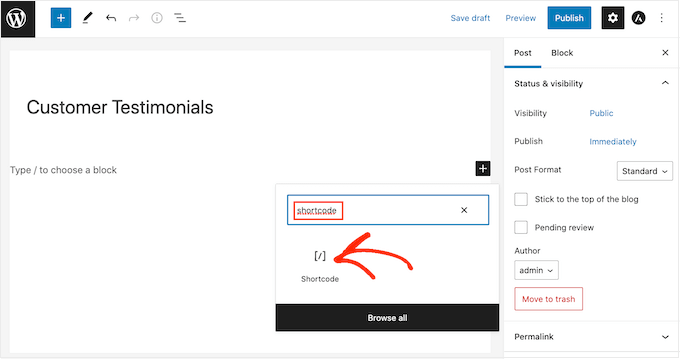
Bundan sonra, kutuya şu kısa kodu eklemeniz gerekecek: [sp_testimonials_slider]
Ardından, değişikliklerinizi kaydetmek için 'Güncelle' veya 'Yayınla' düğmesini tıklayın.
Artık ziyaretçileriniz tüm olumlu müşteri referanslarınızı görebilir. Bu referanslar, her biri birkaç saniye görüntülendikten sonra otomatik olarak dönecektir.
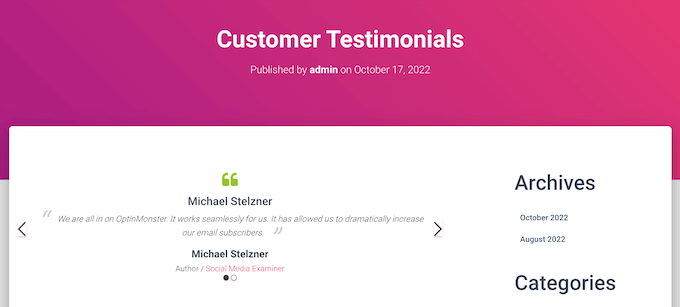
Yöntem 2. SeedProd Kullanarak WordPress'e Özel Dönen Görüşler Ekleme (Daha Özelleştirilebilir)
Güzel, tamamen özelleştirilebilir bir referanslar bölümü oluşturmak istiyorsanız, bir sayfa oluşturucu eklentisi kullanmanızı öneririz.
SeedProd, 1 milyondan fazla web sitesi tarafından kullanılan, piyasadaki en iyi sürükle ve bırak WordPress sayfa oluşturucularından biridir.
WordPress'te özel sayfalar oluşturmanıza ve web sitenize kolayca dönen referanslar eklemenize olanak tanıyan hazır bloklar ve 180'den fazla şablonla birlikte gelir.
İlk olarak, eklentiyi kurun ve etkinleştirin. Daha fazla ayrıntı için, bir WordPress eklentisinin nasıl kurulacağına ilişkin başlangıç kılavuzumuza bakın.
Not: SeedProd'un ücretsiz bir sürümü mevcuttur, ancak hazır bir referans bloğuna sahip olduğu için Pro sürümünü kullanacağız. Ayrıca, ürünlerinizi ve hizmetlerinizi tanıtmak için halihazırda kullanıyor olabileceğiniz en iyi e-posta pazarlama hizmetlerinin tümü ile entegre olur.
Etkinleştirmenin ardından SeedProd »Ayarlar'ı ziyaret etmeniz ve lisans anahtarınızı girmeniz gerekir.
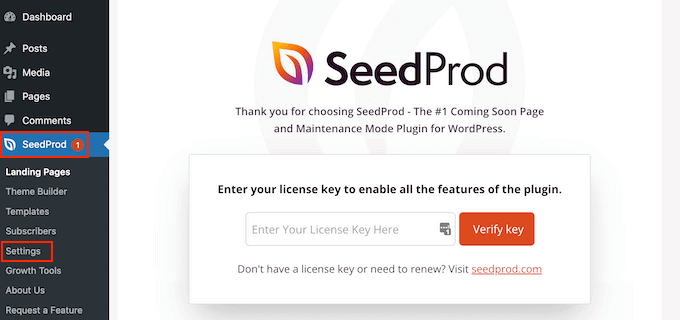
Bu bilgiyi SeedProd web sitesinde hesabınızın altında bulabilirsiniz. Anahtarı girdikten sonra, 'Anahtarı Doğrula' düğmesine tıklayın.
Bundan sonra SeedProd » Sayfalarına gidin ve ardından 'Yeni Açılış Sayfası Ekle' düğmesine tıklayın.
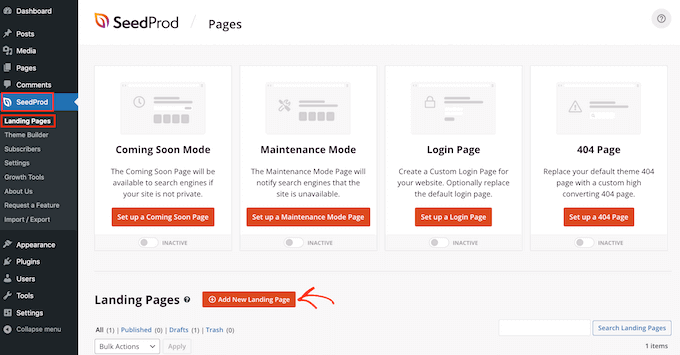
Bir sonraki ekranda, bir şablon seçmeniz istenecektir. SeedProd'da 'kurşun', 'sıkıştır' ve 'pek yakında' gibi farklı kampanya türleri halinde organize edilmiş, profesyonelce tasarlanmış düzinelerce şablon vardır.

Bir şablon seçmek için üzerine gelin ve ardından 'Onay İşareti' simgesini tıklayın.
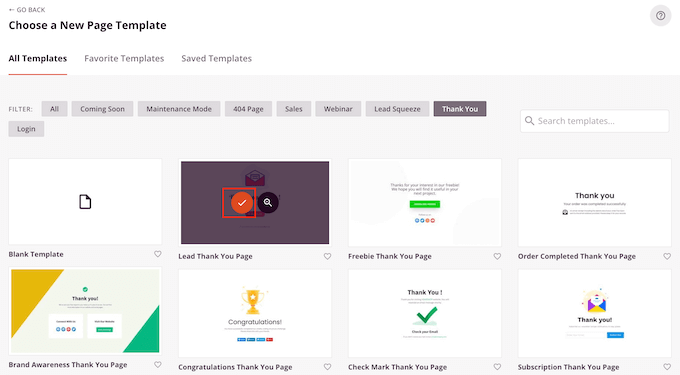
Sıfırdan başlamak istiyorsanız, SeedProd'un kullanabileceğiniz boş bir şablonu da vardır. Tüm görsellerimizde 'Sulu Satış Sayfası' şablonunu kullanacağız, ancak siz istediğiniz tasarımı kullanabilirsiniz.
Ardından devam edin ve özel sayfa için bir ad yazın. SeedProd, sayfanın başlığına göre otomatik olarak bir URL oluşturacaktır, ancak bu URL'yi istediğiniz gibi değiştirebilirsiniz.
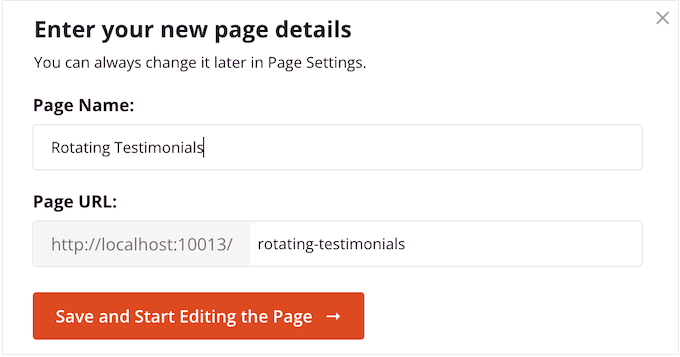
Açıklayıcı bir URL, arama motorlarının sayfanın ne hakkında olduğunu anlamasına yardımcı olur, böylece doğru kullanıcılara gösterebilirler. Bunu göz önünde bulundurarak, URL'ye alakalı bazı anahtar kelimeler eklemek isteyebilirsiniz.
Daha fazla bilgi için lütfen WordPress blogunuz için anahtar kelime araştırmasının nasıl yapılacağına ilişkin kılavuzumuza bakın.
Bu bilgileri girdikten sonra 'Kaydet ve Sayfayı Düzenlemeye Başla' butonuna tıklayın.
Bu, SeedProd sayfa oluşturucu arayüzünü yükleyecektir.
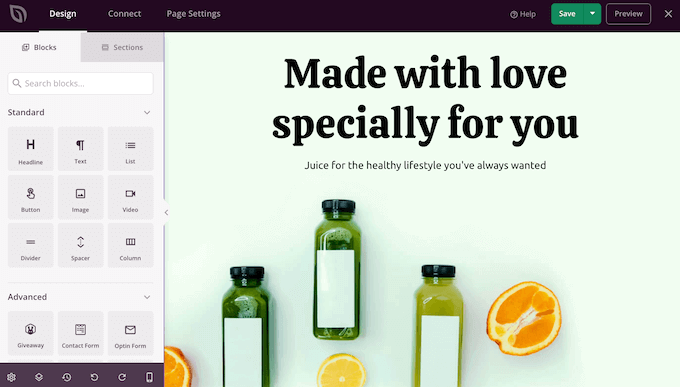
Sayfanızın canlı önizlemesini sağda gösteren basit bir sürükle ve bırak oluşturucudur. Solda blok ayarlarını da göreceksiniz.
Sol taraftaki menüde sürükleyip bırakarak sayfanıza ekleyebileceğiniz bloklar bulunur.
İlk olarak, bir müşteri referans bloğu ekleyeceğiz. 'Görüşler' bloğunu sayfanın görünmesini istediğiniz yere sürüklemeniz yeterlidir.
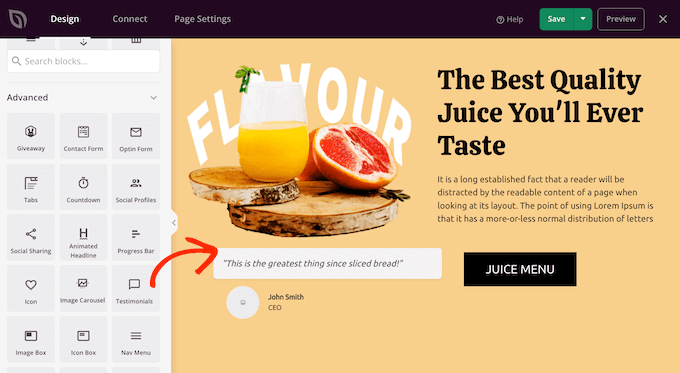
Artık resimleri ekleyerek, metni değiştirerek, müşterinin adını ekleyerek ve daha fazlasını yaparak referansı özelleştirebilirsiniz.
Bu değişiklikleri yapmak için, referanslar bloğunu seçmek için tıklamanız ve ardından soldaki menüdeki ayarları kullanmanız yeterlidir.
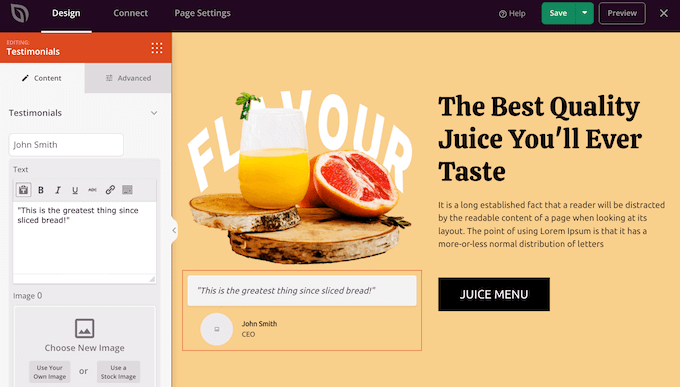
Dönen bir bölüm oluşturmak için, 'Tanıklık Ekle' düğmesini tıklayarak iki veya daha fazla referans oluşturmanız gerekir.
Ardından referansı özelleştirebilirsiniz. Örneğin, alıntıyı metin düzenleyiciye yazabilir veya bir resim yükleyebilirsiniz.
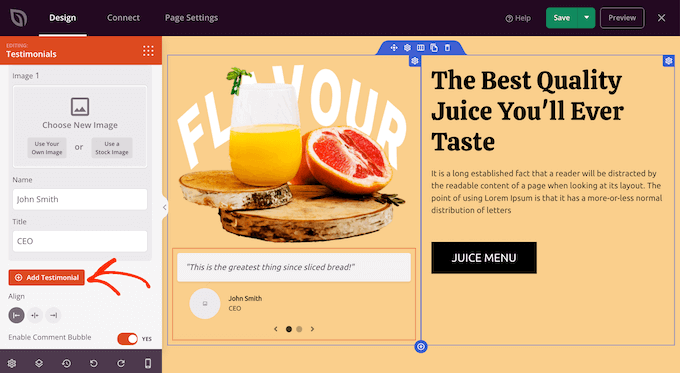
Ardından, o bölümü genişletmek için 'Karusel Ayarları'na tıklayarak dönüşümlü referansların nasıl görüneceğini ve hareket edeceğini değiştirebilirsiniz.
Burada renk şemasını, kaydırıcı hızını ve kaydırıcının farklı müşteri referansları arasında otomatik olarak kaydırılıp kaydırılmayacağını değiştirebilirsiniz.
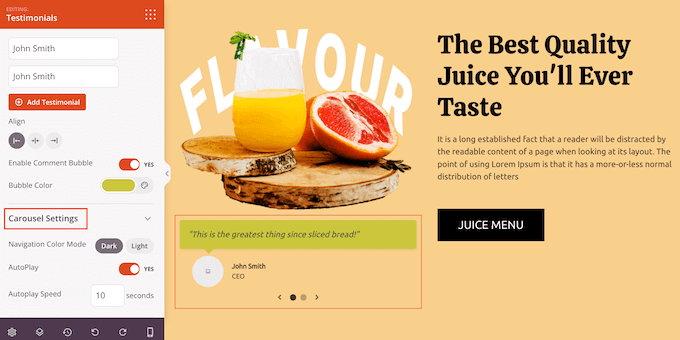
Daha fazla blok ekleyerek ve sol taraftaki menüden ayarları değiştirerek sayfayı özelleştirmeye devam edebilirsiniz.
Sayfanızı özelleştirmeyi bitirdiğinizde, 'Kaydet'in yanındaki açılır oka tıklayarak ve ardından 'Yayınla' seçeneğini belirleyerek yayınlama zamanı gelmiştir.
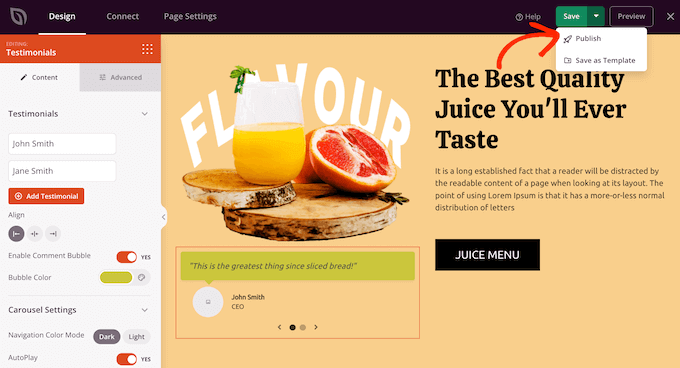
Artık WordPress blogunuzu veya web sitenizi ziyaret ederseniz, dönen referansınızın olduğu sayfayı canlı olarak göreceksiniz.
Yöntem 3. Smash Balonu Kullanarak WordPress'e Dönen Sosyal Medya Referansları Ekleme
Kullanıcılarınız zaten Facebook ve Twitter'da harika yorumlar bırakıyorsa, bir sosyal medya eklentisi kullanarak bir referanslar bölümü oluşturabilirsiniz.
Smash Balon, piyasadaki en iyi WordPress referans eklentilerinden biridir ve tüm büyük sosyal ağları destekler. Bu, otomatik olarak görüneceklerinden yeni referansları kopyalayıp WordPress web sitenize yapıştırmanız gerekmediği anlamına gelir.
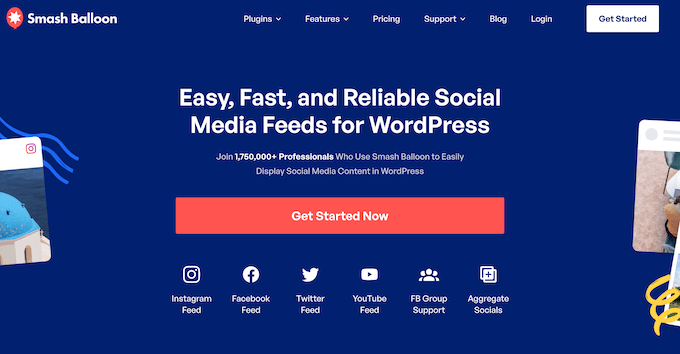
Örneğin, Smash Balloon'un Facebook Sosyal İnceleme Akışı, Facebook Sayfanızdaki yorumları sitenizde görüntülemenizi sağlar. Ziyaretçiler, bu incelemelerin gerçek Facebook kullanıcılarından geldiğini görebilir ve bu da onları daha güvenilir kılar.
Sosyal ağlarınızı kurmak basittir ve sitenize dönüşümlü Twitter referansları eklemek istiyorsanız, WordPress'e tweet'leri nasıl yerleştireceğinizle ilgili kılavuzumuza bakın. Facebook için, özel bir Facebook beslemesinin nasıl oluşturulacağına ilişkin kılavuzumuza bakın.
Sosyal medya hesaplarınızı etkinleştirdikten, ayarladıktan ve bağladıktan sonra, her yeni inceleme aldığınızda sosyal medya referanslarınız otomatik olarak güncellenecektir. Bu size çok zaman ve emek kazandırabilir ve web sitenizi taze tutmanın harika bir yoludur.
Smash Balon ayrıca web sitenizde hangi incelemelerin görüneceğini filtrelemek ve denetlemek için birçok seçeneğe sahiptir, böylece yine de tam kontrole sahip olursunuz.
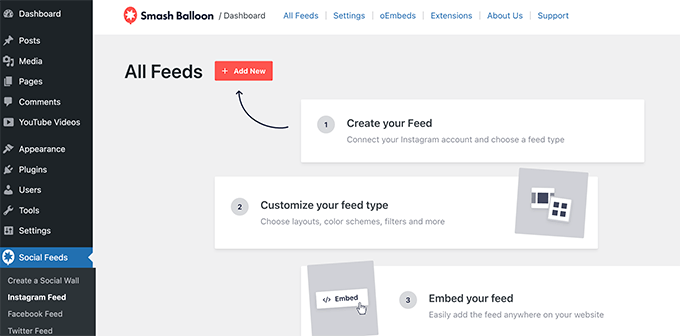
Bu makalenin, WordPress web sitenize dönen referanslar eklemenize yardımcı olduğunu umuyoruz. Ayrıca, en iyi sanal iş telefon numarası uygulamalarına ilişkin uzman seçimlerimizi ve WordPress'te nasıl eşantiyon düzenleneceğine ilişkin başlangıç kılavuzumuzu da görmek isteyebilirsiniz.
Bu makaleyi beğendiyseniz, lütfen WordPress video eğitimleri için YouTube Kanalımıza abone olun. Bizi Twitter ve Facebook'ta da bulabilirsiniz.
WordPress'te Dönen Görüşler Nasıl Eklenir (3 Yol) yazısı ilk olarak WPBeginner'da yayınlandı.
